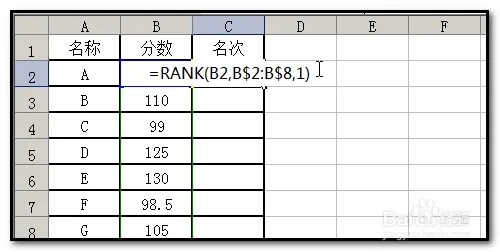excel工作表名批量修改工具-excel工作表批量命名方法教程
时间:2021-07-22
小编:笔记本下载站
在生活工作中小伙伴们一定会有excel工作表批量命名的需求,所以今天小编就贴心的介绍了关于excel工作表名批量修改工具的使用,让你能在工作的表格出来中能有更加简便的使用技巧分享了。那些现在还不知道怎么给excel工作表批量命名的用户们,现在就赶快跟着小编的脚步里一起了解试试吧,相信本教程一定是能给你的excel工作表命名操作带来不一样的操作体验的。
excel批量工作表改名方法/步骤
打开excel文件,点击“公式”列,然后单击“定义名称”
excel工作表名批量修改工具,在弹出对话框1中输入“图纸”,然后删除对话框2中的原始信息
复制并粘贴公式“=替换(获取)。工作(1),1,查找(“]”,get。工作(1)),)&T(现在())“进入对话框2,然后单击确定
重复上述操作,点击“定义名称”进入对话框,在位置1中输入“图纸名称”,复制并粘贴公式“=查找”(行(间接(“1:”&列(图纸))、将(图纸、图纸、)、图纸)匹配到对话框的第2位,然后单击“确定”
在任何图纸单元格中输入“=图纸名称”,并确认以获取第一张图纸的名称表1
使用鼠标左键,长按第一张图纸1的名称,然后将其拖到任何单元格。可以根据图纸数量选择拖动长度。拖动后,将显示第一张图纸的所有名称
拖动后选择所有单元格范围,将光标返回到2个位置,同时按Ctrl键、shift键并在键盘下输入,完成工作表的名称提取
由于此文件涉及宏表函数,所以需要最后以xlsm后缀宏格式保存excel文件,下次打开文件时单击开始宏
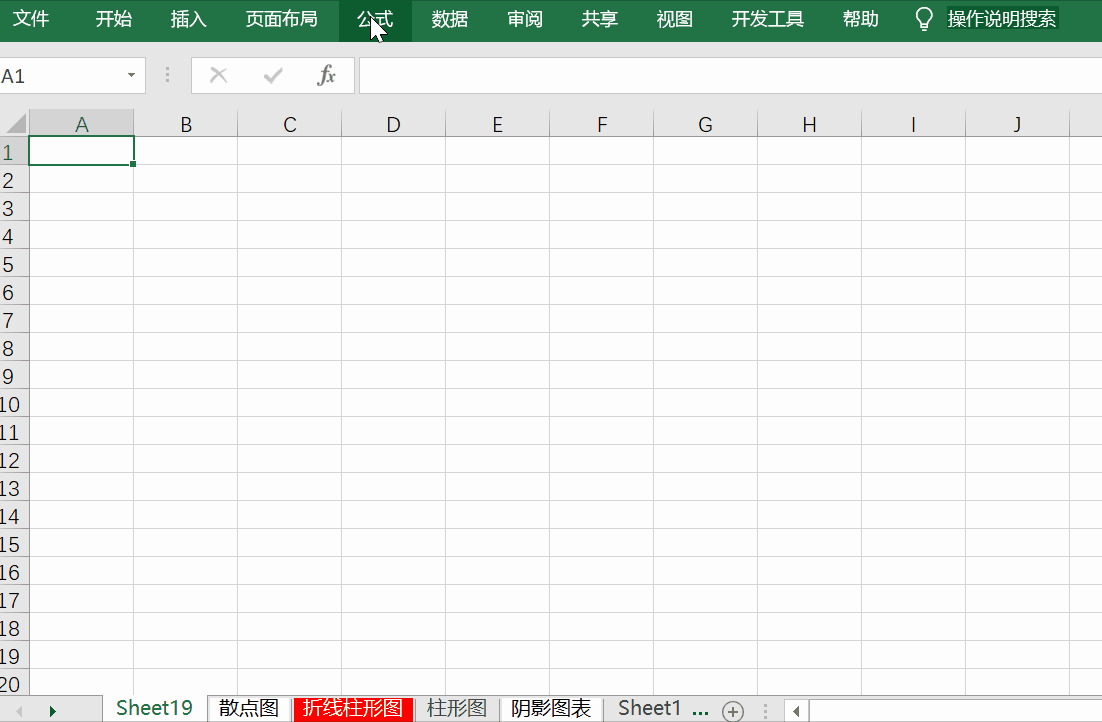
excel工作表名批量修改工具使用注意事项
最后一步是操作数组公式。注意同时按CTRL+Shift+Enter键。
如果拖动的单元格数大于工作表的数量,#n/a将显示,因此拖动的单元格数应等于工作表的数量。
该文件包含宏表函数,需要保存为带有xlsm后缀宏格式的Excel文件。
excel工作表批量命名方式:
GET.WORKBOOK是用来提取工作簿的信息数据。
它的语法结构=(信息类型,名字)
这里的信息类型是必需的,是指明要得到的工作簿信息类型的数字代码。最常用到的就是参数1。
第二参数是指打开的工作簿的名字,如果省略,则默认为当前活动的工作簿。
获取工作表名称
先定义名称,点击公式——定义的名称——定义名称,输入想要的名称比如“名称”,之后在引用位置中输入公式=GET.WODRKBOOK(1),点击确定。
最后在相应的单元格中输入公式=IFERROR(INDEX(MID(名称,FIND("]",名称)+1,99),ROW(A1)),"")&T(RAND())
excel工作表名批量修改工具说明:
FIND函数语法结构= FIND(查找文本, 源文本, [查找开始位置] )
MID函数语法结构= MID(查找区域,开始查找的位置,查找的字符)
INDEX函数语法结构=INDEX(区域,行/列数)
-

-
wps office手机版
- 类型:系统工具
- 大小:79.78M
- 语言:简体中文
- 评分:
- 查看详情